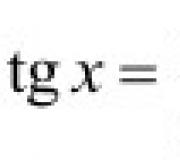Kako postaviti melodiju zvona za iPhone 5s. Kako postaviti melodiju zvona na iPhone? Svi mogući načini
Opremiti iPhone 4s originalnom melodijom zvona koja nije standardna je prilično teško. Ali to možete lako učiniti koristeći upute u nastavku. Dakle, kako postaviti melodiju zvona na iPhone 4s?
Kako postaviti melodiju zvona na iPhone 4s: upute korak po korak
Prvo morate promijeniti neke postavke, naime, na svom računaru morate koristiti dugme “Start”, otvoriti “Control Panel” i otići na karticu “Folder Options” ili “Folder Options”.
Tamo pronađite sljedeću karticu "Prikaz", stavku "Sakrij ekstenzije za registrirane vrste datoteka" i poništite okvir pored nje. Svi ovi koraci su neophodni kako bi se melodija zvona koju kreirate mogla preimenovati.

Možete postaviti melodiju zvona koristeći iTunes aplikaciju. Da biste to učinili, idite na aplikaciju i dodajte joj pjesmu. Da biste to učinili, morate kliknuti na “Datoteka”, a zatim “Dodaj datoteku u biblioteku”.
Odaberite svoju omiljenu pjesmu ili melodiju zvona. Ovdje postoji jedna nijansa - vremensko ograničenje za melodiju zvona. Naime, ne može biti duže od trideset osam sekundi.

Nakon što je pjesma odabrana, kliknite desnim tasterom miša na nju. U izborniku koji se pojavi odaberite stavku "Informacije", u kojoj biste trebali odabrati karticu "Opcije".
Ovdje morate odlučiti koji dio melodije vam je potreban. Da biste to učinili, odaberite vrijeme početka i vrijeme završetka melodije, kliknite na “OK”. Originalni fajl se neće promeniti, vaša melodija zvona će se samo pojaviti na listi.

Zatim trebate kliknuti desnom tipkom miša na kreiranu melodiju - potrebna vam je opcija "Kreiraj verziju u AAC formatu". Pojavit će se još jedna kopija.

Zatim ponovo kliknite na kreiranu melodiju i izaberite „Prikaži u Windows Exploreru“ u meniju koji se pojavi. Preimenujemo datoteku koju smo odabrali tako da ima ekstenziju m4r. Sa ovim formatom iPhone prihvata melodije zvona.

Nakon toga, ostaje samo da konvertiranu melodiju dodate u iTunes tako da se pojavi u kategoriji "Zvukovi". Ovdje se nalaze sve melodije zvona za iPhone.

Sinhronizirajte svoj iPhone sa računarom. Prepravljena melodija će se naći na sljedeći način: “Postavke” - “Zvukovi” – željena melodija. Nakon što je pronađete na ovaj način i kliknete na nju, ova melodija će se pojaviti na vašem pozivu.
Slijedeći gornja uputstva, instaliranje originalne melodije zvona na vaš iPhone 4s je vrlo jednostavno i lako.
Korisnici koji su prvi put kupili iPhone često ne mogu da shvate kako da podese sopstvenu melodiju na melodiju zvona. Činjenica je da iPhone ima neka ograničenja u vezi sa melodijama zvona. Na primjer, moraju biti sačuvani u M4R formatu i njihovo trajanje ne smije biti duže od 40 sekundi.
IN ovog materijala naučićete kako da kreirate odgovarajuću melodiju zvona za iPhone i kako da je podesite na poziv. Članak će biti koristan za sve korisnike moderni modeli iPhone, uključujući iPhone 4, 4s, 5, 5s, 6, 6s, 7, 8 i iPhone X.
Kako kreirati melodiju zvona za iPhone koristeći iTunes
Kao što je gore pomenuto, melodija zvona za iPhone mora biti u M4R formatu ili muzika u drugim formatima neće raditi. Stoga, da biste koristili postojeću pjesmu kao melodiju zvona, prvo je morate pripremiti. To se može učiniti na različite načine, prvo ćemo vam reći kako se to radi pomoću iTunes-a.
Počnimo s činjenicom da pjesma koju želite postaviti kao melodiju zvona mora biti u vašoj iTunes biblioteci. Ako je već tu, onda je sve u redu, možete početi pripremati melodiju zvona. Ako ne, prvo ga preuzmite u svoju medijsku biblioteku. Da biste to učinili, otvorite odjeljak „Muzika“ u iTunes-u i prevucite potrebne datoteke u njega ili koristite meni „Datoteka – Dodaj datoteku u biblioteku“. Možete pročitati više o tome kako učitati muziku u iTunes biblioteku.
Nakon što je pjesma dodana u biblioteku, potrebno je da kliknete desnim tasterom miša na nju i izaberete opciju „Informacije o pesmi“.
Kao rezultat, otvorit će se prozor s informacijama o odabranoj pjesmi. Ovdje, na kartici Opcije, možete skratiti pjesmu. Da biste to učinili, omogućite opcije "Start" i "Kraj" i odredite vrijeme koje će služiti kao početak i kraj vašeg zvona. Vremenski period mora biti odabran tako da ne prelazi 40 sekundi, inače ga iPhone neće moći prepoznati kao melodiju zvona. Nakon obrezivanja, ne zaboravite da kliknete na dugme „U redu“.

Nakon toga, vraćamo se u iTunes biblioteku i ponovo biramo datoteku koja bi trebala postati melodija zvona za iPhone. Istovremeno, ne obraćamo pažnju na činjenicu da se nakon obrezivanja trajanje kompozicije nije promijenilo, tako bi trebalo biti. Nakon što odaberete datoteku, otvorite meni „Datoteka“ i odaberite „Pretvori – Kreiraj verziju u AAC format"(u nekim verzijama iTunes-a ovaj meni se zove "Pretvori - Kreiraj AAC verziju").

Kao rezultat toga, kopija će se pojaviti pored originalne kompozicije u biblioteci. U ovom slučaju, trajanje nove datoteke će već biti isto kao što smo ranije naveli.

Sada morate kliknuti desnim tasterom miša na izrezanu verziju kompozicije i odabrati "Prikaži u Windows Exploreru".

Nakon toga otvorit će se folder koji sadrži izrezanu verziju kompozicije. U ovom slučaju, ovaj fajl će imati ekstenziju m4a. Da bi se mogao koristiti kao melodija zvona za iPhone, njegova ekstenzija se mora promijeniti u m4r ili, jednostavnije rečeno, preimenovati tako da na kraju datoteke stoji m4r, a ne m4a.

Ako vam ekstenzije datoteka nisu prikazane, morate promijeniti postavke Windows Explorera. Da biste to učinili, otvorite izbornik Start i potražite "Opcije mape" ako imate Windows 7 ili "Opcije File Explorera" ako imate Windows 10.

U opcijama Explorera potrebno je otići na karticu „Prikaz“, onemogućiti opciju „Sakrij ekstenzije“ i sačuvati postavke klikom na dugme „U redu“. Nakon toga, možete promijeniti ekstenziju zvona iz m4r u m4a.

Nakon promjene ekstenzije, melodija zvona je spremna i može se učitati u memoriju iPhone-a. Kako se to radi govorit će se na kraju članka. U međuvremenu, alternativni način za kreiranje melodija zvona, bez korištenja iTunes programa i bez preimenovanja datoteka.
Kako kreirati melodiju zvona za iPhone bez iTunes-a
Ako ne možete shvatiti način kreiranja melodije zvona opisan gore, možete krenuti drugim putem. Možete kreirati melodiju zvona za iPhone koristeći mrežni pretvarač.
Da biste to učinili, idite na web stranicu mp3cut.ru i kliknite na dugme „Otvori datoteku“.

Nakon toga, otvorit će se prozor za odabir datoteke. Ovdje morate odabrati kompoziciju za melodiju zvona i kliknuti na dugme "Otvori".

Nakon toga, kompozicija koju ste odabrali otvorit će se u sučelju mp3cut.ru. U ovoj fazi, morate smanjiti kompoziciju tako da ne dobijete melodiju zvona koja nije duža od 40 sekundi. Da biste to učinili, postavite plave oznake na početak i kraj segmenta koji bi trebao postati melodija zvona.

Nakon toga, aktivirajte opciju “Melodija zvona za iPhone”. Na ovaj način sajtu kažete da želite da primi melodiju zvona u m4r formatu.

Sada, da biste dobili gotovu melodiju zvona, kliknite na dugme „Izreži“.


Na kraju, samo treba da kliknete na dugme „Preuzmi“ i preuzmete gotovu melodiju zvona za iPhone na svoj računar.
Kako postaviti melodiju zvona na iPhone
Bez obzira na to kako dobijete melodiju zvona u m4r formatu, na kraju je ipak morate učitati u memoriju iPhone-a. IN najnovije verzije iTunes to radi prilično lako. Da biste to učinili, trebate pokrenuti iTunes i kliknuti na ikonu uređaja koja se pojavljuje s lijeve strane gornji ugao iTunes programi.

Nakon toga, trebate otići na odjeljak "Zvukovi" i jednostavno prevući melodiju zvona u m4r formatu na listu.

Preuzimanje melodije zvona će početi automatski odmah nakon prevlačenja. Nakon što se preuzimanje završi, sve što trebate učiniti je postaviti ovu melodiju zvona na svoj iPhone. Da biste to učinili, otvorite postavke i idite na odjeljak "Zvukovi".

Zatim morate otvoriti pododjeljak "Melodija zvona" i odabrati jednu od dostupnih melodija zvona.

Ako je sve urađeno kako treba, pjesma koja je preuzeta preko iTunes-a će se pojaviti na listi ringtagova.
Svakog dana hiljade korisnika postaju sretni vlasnici novi iPhone, međutim, ne shvataju svi koliko su ovi uređaji jednostavni i praktični. Jedina prepreka na putu korisnika početnika je proces instalacije i konfiguracije melodije zvona za iPhone. Kako svoju omiljenu melodiju, odnosno njen fragment, postaviti kao melodiju zvona?
Najlakši način je korištenje iTunes Media Center-a. Program vam omogućava da uredite bilo koju audio datoteku iz biblioteke i postavite je kao melodija zvona za iPhone on dolazni poziv ili SMS. Korištenje iTunes-a je zaista jednostavno.
Kako napraviti melodiju zvona za iPhone sa koristeći iTunes:
Korak 1: Pokrenite iTunes na svom računaru ili laptopu.
Korak 2: Odaberite pjesmu ili audio datoteku iz vaše iTunes biblioteke.
Korak 3: Desni klik na pjesmu i odaberite "Info".
U prozoru Detalji idite na karticu Opcije i pogledajte početnu i krajnju liniju. Označite polja pored njih i postavite željeni fragment za melodiju zvona. Trajanje kompozicije ne bi trebalo da prelazi 30 sekundi, ovo je važno. Na primjer, označite Početak u 0:10 i Kraj u 0:35. Nakon toga kliknite na OK.
Korak 4: Ponovo kliknite desnim tasterom miša na ovu pesmu, ali ovaj put izaberite „Kreiraj AAC verziju“.
iTunes će obraditi datoteku i kreirati novu kratku datoteku na osnovu odabranog dijela vaše pjesme. Pojavit će se pored originalne pjesme na tvrdom disku vašeg računara.
Korak 5: Ponovo kliknite desnim tasterom miša na numeru i izaberite “Prikaži u Finderu” (za Windows – “Prikaži u Exploreru”).
Pored vaše numere videćete novu datoteku sa ekstenzijom .m4a. Odaberite ga.
Korak 6: Promijenite ekstenziju iz .m4a u .m4r. Ovo će pretvoriti datoteku u melodiju zvona za iTunes.

Korak 7: Vratite se na iTunes i izbrišite kratku datoteku koju ste kreirali u koraku 4 iz svoje biblioteke Kada iTunes zatraži "Premjesti odabranu datoteku u smeće ili sačuvaj na svom računalu", kliknite na "Zadrži".
Korak 8: Vratite se na Finder i dvaput kliknite na melodiju zvona u .m4r formatu.
Korak 9: Melodija zvona će biti dodata vašoj iTunes biblioteci.
Korak 10: Povežite svoj iPhone sa iTunes-om, odaberite ga u gornjem meniju i idite na karticu Zvukovi. Označite opciju "Sinhroniziraj zvukove". Sada kliknite na dugme Sync da biste dobili novu melodiju zvona na svom iPhoneu.

Korak 11: Nakon što je sinhronizacija završena, uključite svoj iPhone i idite na postavke pametnog telefona. U meniju Podešavanja -> Zvukovi -> Melodija zvona, označite polje pored nove melodije zvona. Čestitamo, instalirali ste novu melodiju zvona za iPhone!
Kreacije i na iPhoneu. Ali većina njih zahtijeva korištenje računara, što korisnici ne mogu uvijek priuštiti. Kako napraviti melodiju zvona direktno na vašem iPhone-u i odmah je postaviti kao melodiju zvona opisano je u ovom uputstvu.
Imajte na umu da ovaj način kreiranja melodija zvona na iPhone-u bez PC-a postoji jako dugo. Međutim, nisu ga svi mogli koristiti. To je zato što je aplikacija GarageBand, pomoću koje ćemo kreirati melodiju zvona direktno na iPhoneu, ranije bila plaćena za većinu korisnika. Nedavno je Apple to napravio apsolutno za svakoga, zahvaljujući čemu je metoda opisana u ovim uputama za kreiranje melodije zvona na iPhoneu bez računala postala relevantna za svakog korisnika.
Također, prije početka potrebno je napomenuti dva nedostatka ovu metodu. Prvo, aplikacija GarageBand teži 1,44 GB, zbog čega svi korisnici neće moći da je drže instaliranu na svom uređaju. I drugo, nažalost, nećete moći izrezati melodiju zvona iz pjesme iz Apple Music kolekcije koristeći GarageBand.
Korak 1: Instalirajte aplikaciju GarageBand na iPhone i pokrenite ga.
Korak 2. Idite na meni " Audio snimač" skrolujući do njega na glavnom ekranu aplikacije.
Korak 3. Kliknite na dugme sa slikom slojeva u gornjem levom uglu (prikazano na snimku ekrana ispod).
 Korak 4. Isključite metronom pritiskom na dugme sa njegovom slikom.
Korak 4. Isključite metronom pritiskom na dugme sa njegovom slikom.
 Korak 5. Kliknite na dugme +
» desno od zapisa snimanja.
Korak 5. Kliknite na dugme +
» desno od zapisa snimanja.
 Korak 6. U prozoru koji se otvori " Pesma deo» odaberite stavku « Odjeljak A"i aktiviraj prekidač" Automatski».
Korak 6. U prozoru koji se otvori " Pesma deo» odaberite stavku « Odjeljak A"i aktiviraj prekidač" Automatski».
 Korak 7. Kliknite na ikonu petlje u gornjem desnom uglu ekrana, odaberite „ Muzika».
Korak 7. Kliknite na ikonu petlje u gornjem desnom uglu ekrana, odaberite „ Muzika».
 Korak 8. Pronađite pjesmu od koje želite da napravite melodiju zvona, držite prst na njoj i prevucite je na numeru na glavnom ekranu aplikacije.
Korak 8. Pronađite pjesmu od koje želite da napravite melodiju zvona, držite prst na njoj i prevucite je na numeru na glavnom ekranu aplikacije.
 Korak 9. Kliknite na uvezenu numeru da uđete u mod za uređivanje.
Korak 9. Kliknite na uvezenu numeru da uđete u mod za uređivanje.
 Korak 10: Promenite dužinu pesme pomeranjem početne i krajnje ivice numere. Imajte na umu da trajanje melodije zvona treba da bude 30 sekundi.
Korak 10: Promenite dužinu pesme pomeranjem početne i krajnje ivice numere. Imajte na umu da trajanje melodije zvona treba da bude 30 sekundi.
Da biste kreirali melodiju zvona što je preciznije moguće, zumirajte numeru tako što ćete je istegnuti sa dva prsta.
Korak 11. Kada je melodija zvona kreirana, kliknite na trougao (ili “Moje pjesme”) u gornjem lijevom uglu. Bićete odvedeni na listu pesama koje ste kreirali u GarageBand-u.
 Spremni! Vaša melodija zvona je postala dostupna za instalaciju u " Postavke» -
« Zvuci».
Spremni! Vaša melodija zvona je postala dostupna za instalaciju u " Postavke» -
« Zvuci».

Postavljanje melodije zvona na iPhone-u nije najlakši zadatak i vrlo je čudno. Čini se da bi takav sistem prilagođen korisniku kao što je iOS trebao uključivati jednostavan alat za ovu operaciju, ali u stvarnosti to uopće nije slučaj. Međutim, postoji izlaz, a danas ćemo vam reći kako instalirati pjesmu na svoj iPhone zvono koristeći samo iTunes.
Ažurirano: alternativno, značajno.
Ažurirano (2): Apple je 13. septembra 2017. objavio iTunes 12.7, u kojem se proces kreiranja melodija zvona za iPhone donekle promijenio (postao lakši). Uputstva su ažurirana kako bi se uzele u obzir promjene u iTunes 12.7.
Brzi prolaz:
Kako staviti pjesmu na melodiju zvona u iPhone-u (iTunes 12.7 i novije verzije) na PC-u
Korak 1: Da biste mogli da kreirate i preuzimate melodije zvona preko iTunes-a, morate da promenite jednu opciju podešavanja sistema u Windows-u. Idi " Počni» → « Kontrolna tabla» → « Postavke foldera» (« Svojstva fascikle"), idite na karticu " Pogled
Korak 2: Otvorite iTunes i odaberite pjesmu od koje želite kreirati melodiju zvona (ili dodajte pjesmu klikom na " File» → « Dodajte datoteku u biblioteku"). Poslušajte pjesmu i zapišite vrijeme početka i završetka segmenta koji biste željeli čuti kao melodiju zvona. Maksimalna dužina melodija zvona 40 sekundi.
Korak 3: Desni klik na pjesmu i odaberite " Informacije o pesmi" Zatim idite na " Opcije" i odredite željeno vrijeme početka i završetka poziva (sama zvučna datoteka neće biti prekinuta). Nakon završetka odabira intervala, kliknite na " uredu».

Imajte na umu da nakon postavljanja oznaka početka i kraja buduće melodije zvona, preporučuje se da preslušate pjesmu i, ako je potrebno, promijenite dužinu segmenta. 
File» → « Pretvoriti» → « Kreirajte AAC verziju».

Vidjet ćete još jednu kopiju buduće melodije zvona, čije će kreiranje biti popraćeno zvučnim obavještenjem. 

Odabranu datoteku morate preimenovati u ekstenziju m4r(format zvona za iPhone). 
Korak 6. Povežite svoj iPhone sa računarom pomoću USB kabla i odaberite svoj pametni telefon u iTunes prozoru.

Korak 7. U koloni " Na mom uređaju"Odaberi odjeljak" ZvuciSpreman«.

Postavke» → « Zvuci". Nakon završetka postupka, obavezno uklonite vrijeme početka i završetka sviranja originalne melodije. Samo poništite okvire koji su označeni u koraku 3.
Kako staviti pjesmu na iPhone (iTunes 12.6 i starije verzije)
Korak 1. Prvi korak je da napravite određena podešavanja. Idi " Počni» → « Kontrolna tabla» → « Postavke foldera» (« Svojstva fascikle"), idite na karticu " Pogled" i poništite okvir pored " Sakrijte ekstenzije za registrovane tipove datoteka" Ovo će biti potrebno za preimenovanje melodije zvona koju kreiramo.
Korak 2: Otvorite iTunes i dodajte pjesmu klikom na " File» → « Dodajte datoteku u biblioteku" Poslušajte pjesmu i dio iz nje koji biste željeli čuti kao melodiju zvona. Maksimalna dužina reprodukovane numere je 40 sekundi.  Korak 3: Desni klik na pjesmu i odaberite "Inteligencija» . Idi na "Opcije» i odredite željeno vrijeme početka i završetka poziva (sama audio datoteka neće biti prekinuta). Nakon završetka odabira intervala, kliknite na "uredu».
Korak 3: Desni klik na pjesmu i odaberite "Inteligencija» . Idi na "Opcije» i odredite željeno vrijeme početka i završetka poziva (sama audio datoteka neće biti prekinuta). Nakon završetka odabira intervala, kliknite na "uredu».

 Korak 4: Desni klik na pjesmu koju ste odabrali i odaberite " Kreirajte AAC verziju" Vidjet ćete još jednu kopiju buduće melodije zvona.
Korak 4: Desni klik na pjesmu koju ste odabrali i odaberite " Kreirajte AAC verziju" Vidjet ćete još jednu kopiju buduće melodije zvona.
 Korak 5: Desni klik na novu pjesmu i odaberite " Prikaži u Windows Exploreru" Odabranu datoteku morate preimenovati u ekstenziju m4r(format zvona za iPhone).
Korak 5: Desni klik na novu pjesmu i odaberite " Prikaži u Windows Exploreru" Odabranu datoteku morate preimenovati u ekstenziju m4r(format zvona za iPhone).
 Korak 6. Prevucite melodiju zvona na iTunes (ili dodajte uobičajeni " File» → « Dodajte datoteku u biblioteku") - pojavit će se u novoj kategoriji " Zvuci", koji će sadržavati sve melodije zvona.
Korak 6. Prevucite melodiju zvona na iTunes (ili dodajte uobičajeni " File» → « Dodajte datoteku u biblioteku") - pojavit će se u novoj kategoriji " Zvuci", koji će sadržavati sve melodije zvona.
 Korak 7: Sinhronizirajte svoj iPhone sa računarom. Nakon što se sinhronizacija završi, melodiju zvona možete pronaći tako što ćete otići na “ Postavke» →
« Zvuci» → « Melodija zvona».
Korak 7: Sinhronizirajte svoj iPhone sa računarom. Nakon što se sinhronizacija završi, melodiju zvona možete pronaći tako što ćete otići na “ Postavke» →
« Zvuci» → « Melodija zvona».

Nakon završetka postupka, obavezno uklonite vrijeme početka i završetka sviranja originalne melodije. Samo poništite okvire koji su označeni u koraku 3.
Kako staviti pjesmu na iPhone na Mac (iTunes 12.7 i noviji)
Korak 1: Pokrenite iTunes i odaberite pjesmu od koje želite napraviti melodiju zvona. Desnom tipkom miša kliknite na njega i odaberite " Informacije o pesmi«.

Korak 2. U prozoru koji se otvori odaberite „ Opcije", potvrdite okvire pored stavki " Počni" i " Kraj", odredite početak i kraj melodije zvona koju kreirate i kliknite " uredu". Prije izvođenja ove radnje, naravno, preporučljivo je preslušati pjesmu i unaprijed zapisati vrijeme početka i završetka segmenta koji će postati vaša buduća melodija zvona.

Korak 3: U aplikaciji iTunes odaberite stavku menija " File» → « Pretvoriti» → « Kreirajte AAC verziju". Odmah nakon toga, nova pjesma će se pojaviti u vašoj biblioteci, skraćena na određenu dužinu.

Korak 4. Desni klik na kreiranu pjesmu i odaberite " Prikaži u Finderu«.

Korak 5. U prozoru koji se otvori sa vašom budućom melodijom zvona, kliknite desnim tasterom miša na nju, kliknite na "Preimenuj" i promenite ekstenziju datoteke iz m4a u m4r(format zvona za iPhone).
Korak 6: Povežite svoj iPhone na Mac koristeći USB kabel i odaberite svoj pametni telefon u iTunes prozoru.

Korak 7. U koloni " Na mom uređaju"Odaberi odjeljak" Zvuci". Prevucite melodiju zvona koju ste kreirali (fajl u .m4r formatu) na listu melodija zvona dostupnih na vašem iPhone-u i kliknite " Spreman«.

Odmah nakon toga, melodija zvona će postati dostupna na vašem iPhone-u u " Postavke» → « Zvuci". Nakon završetka postupka, obavezno uklonite vrijeme početka i završetka sviranja originalne melodije. Samo poništite okvire koji su označeni u koraku 2.